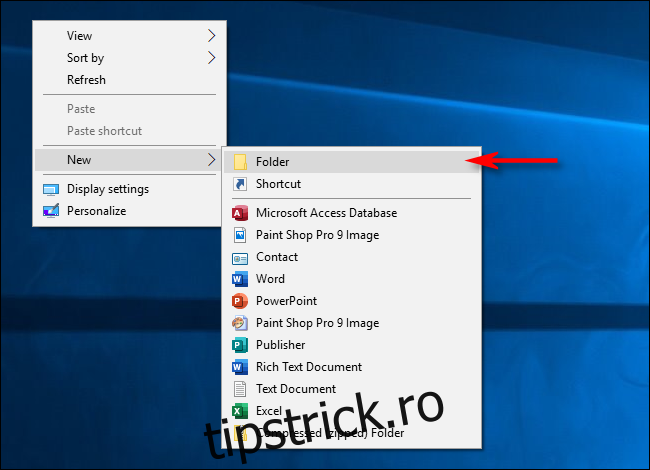Ți-ai dorit vreodată să ascunzi fișierele chiar sub nasul cuiva? Cu acest truc de salon digital, puteți ascunde un folder la vedere pe desktop-ul dvs. Windows 10.
Deși există cu siguranță modalități mai bune (și mai sigure) de a ascunde fișierele, acest sfat rapid este mult mai încântător.
Pentru a realiza această performanță, creați un folder cu un nume invizibil și fără pictogramă. Pentru a începe, faceți clic dreapta pe un loc liber de pe desktop, faceți clic pe „Nou”, apoi selectați „Folder”.
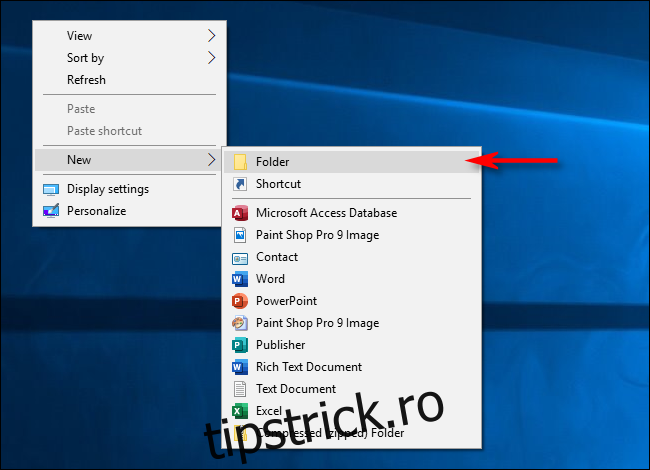
Dosarul apare pe ecran cu „New Folder” evidențiat, astfel încât să îl puteți redenumi.
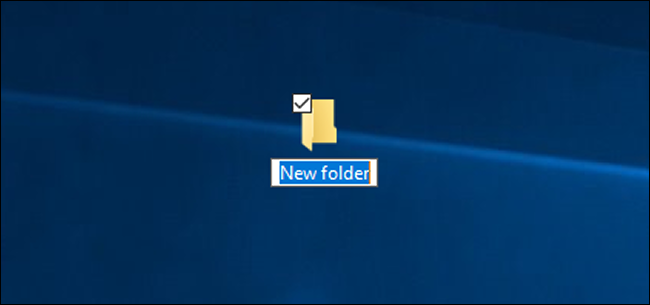
Când redenumiți folderul, apăsați și mențineți apăsat Alt în timp ce introduceți 255 pe tastatura numerică, apoi apăsați Enter. Rețineți că trebuie să introduceți numerele pe o tastatură numerică, nu tastele numerice din partea de sus a tastaturii.
Ceea ce faci este să tastezi un caracter special care nu este pe tastatură cu un cod de caractere ASCII. Aceasta denumește folderul cu un caracter de spațiu invizibil, care nu va apărea în Windows Explorer.

Acum că numele este invizibil, ne vom ocupa de pictogramă. Faceți clic dreapta pe folder și selectați „Proprietăți”.
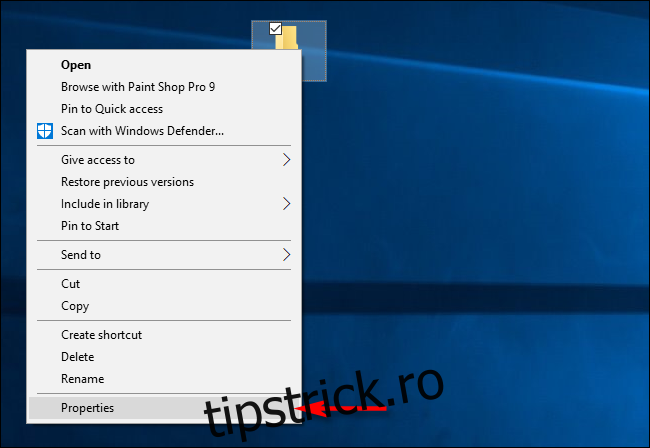
Faceți clic pe fila „Personalizați”, apoi faceți clic pe „Schimbați pictograma” în secțiunea „Icoane pentru foldere”.
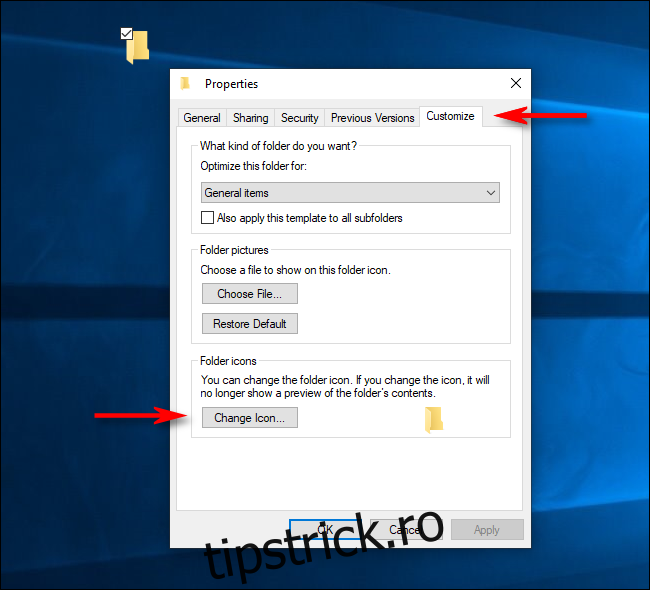
În fereastra „Schimbați pictograma pentru folder”, derulați la dreapta, selectați pictograma invizibilă, apoi faceți clic pe „OK”.
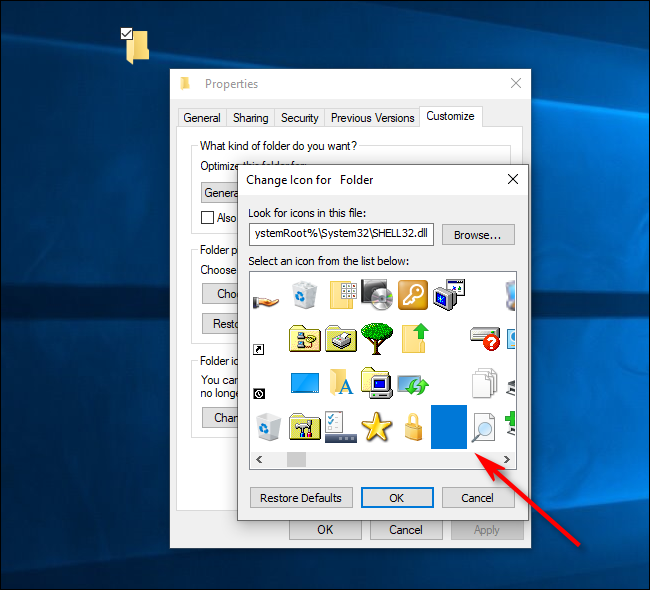
Faceți clic din nou pe OK pentru a închide fereastra de proprietăți și voilà! Pictograma folderului dvs. a dispărut!

Puteți găsi în continuare folderul pe desktop dacă glisați cursorul mouse-ului pe o zonă mare pentru a selecta mai multe pictograme. În caz contrar, rămâne invizibil. Dosarul va fi, de asemenea, invizibil în File Explorer și va rămâne așa, chiar și cu conținutul în interior. (Explorer arată de obicei o previzualizare a fișierelor dintr-un folder în pictograma acestuia).
Dacă doriți să ascundeți mai multe foldere simultan pe desktop, repetați procesul de mai sus, dar apăsați Alt+255 de mai multe ori pentru a introduce mai multe caractere invizibile. Două dosare nu pot avea același nume, așa că al doilea va avea nevoie de două spații libere.
Puteți repeta același model cu trei sau mai multe foldere, doar creșteți numărul de spații invizibile din numele folderului de fiecare dată.
Acest lucru nu este sigur și poate avea probleme
Evident, aceasta nu este o modalitate sigură de a ascunde fișierele. Oricine poate găsi conținutul unui folder invizibil printr-o căutare de sistem. Cineva ar putea să-l descopere din greșeală în timp ce folosește desktopul.
Poate fi de ajutor dacă trebuie doar să ascunzi ceva temporar (sau dacă vrei doar să faci o glumă cuiva). Dacă doriți cu adevărat să securizați orice fișier, cu siguranță ar trebui să utilizați criptarea.
Acest truc nu este o caracteristică oficială Windows, așa că poate avea ocazional unele erori. Uneori, pictograma poate fi neagră sau poate apărea ca un contur slab, în loc să fie complet invizibilă. Acest lucru ar putea fi legat de dimensiunea pictogramei. Dacă pictograma nu este invizibilă, apăsați Ctrl și utilizați rotița de derulare a mouse-ului până când găsiți dimensiunea potrivită.
Dacă aveți probleme, mutați pur și simplu fișierele din dosar într-unul nou, apoi ștergeți-l pe cel invizibil. Sau puteți încerca să restaurați folderul la starea sa normală.
Cum să faci un folder vizibil din nou
Pentru a anula trucul invizibil, faceți clic dreapta pe folderul invizibil și selectați „Proprietăți”. Faceți clic pe fila „Personalizați”, apoi faceți clic pe „Schimbați pictograma”. De data aceasta, selectați o pictogramă obișnuită pentru dosar în loc de cea invizibilă.
Pentru a schimba numele, faceți clic dreapta pe folder și selectați „Redenumiți”. Tastați ce doriți să denumiți folderului, apoi apăsați Enter.